|
On commence
1. Ouvrir
votre fond ''fond_vision_marine''on va travailler
dessus
2. Calques Nouveau
calque raster
3.
Sélection – sélectionner tout
4. Editer copier -
Editer coller le tube ''logane-baby_30juin2013'' dans la
sélection
5.
6. Effets - Modules
externes- Simple - Center Tile
7. Effets - Modules
externes- Simple – Top left Mirror
8. Filtre
personnalise - Emboss3 par défaut
9.Effets - Modules
externes -Mura's Meister / Perspective Tiling
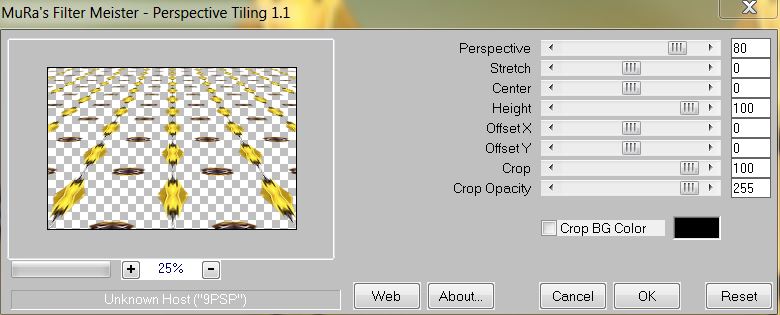
10. Refaire le même effet Mura's Meister
11. Sélection - Sélection
personnalisée
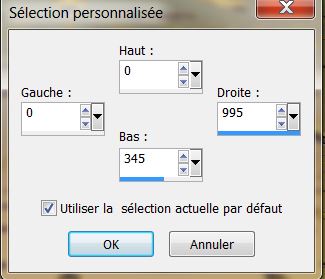
12. Sélections
- Transformer la
sélection en calque
13. Effets – Effets Géométrique
- Cercle
/cocher transparent.
14.
Sélection - Transformer la sélection en calque
/

- Se placer sur Raster
1
15. Sélection personnalisée
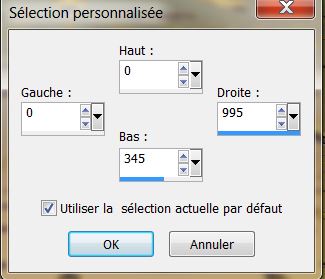

- vous avez
ceci dans votre palette des calques
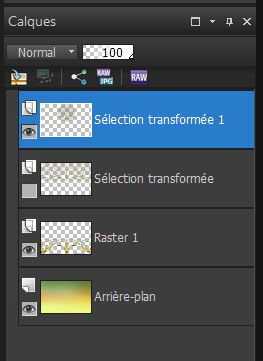
16.
Supprimer le calque de '' Sélection transformée''( celui
d'ont j'ai fermé œil sur la capture )
17. Se
placer sur le calque du haut (Sélection transformée 1)
18. Effets –
Effets 3 D/ Ombre portée- Noir
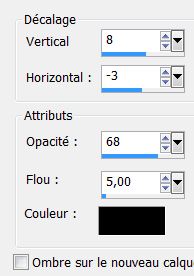
19. Calques- Nouveau
calque raster
20. Pot de peinture
- Remplir de blanc
21. Calques -
Nouveau calque de masque à partir d'une image
''Narah-mask_0335.jpg''
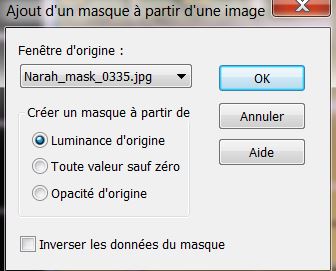
22. Calques - Fusionner le groupe
23. Effets– Effets de distorsion / Coordonnées Polaires
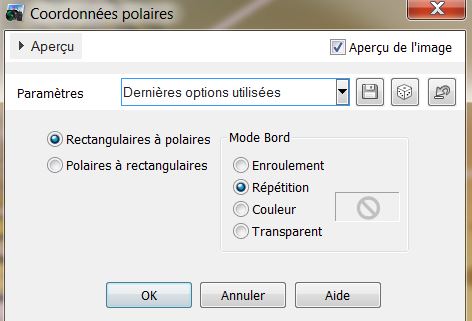
24. Effets -
Effets de bords – Accentuer
25. Calques -
Nouveau calque raster
26. Pot de peinture /le remplir de blanc
27. Calques -
Nouveau calque de masque à partir d'une image
''Narah-mask_0336.jpg''
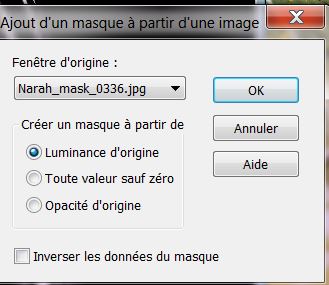
Calques - Fusionner le groupe
28. Effets –
Effets de distorsion - Ondulation
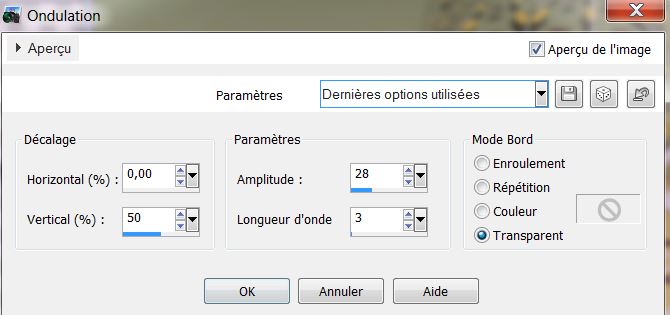
29. Se
placer sur le calque – Raster 1
30.
Sélection personnalisée
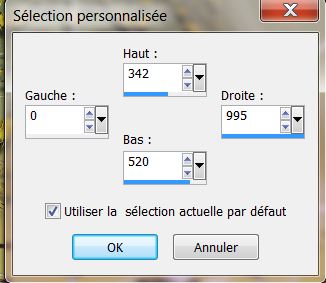
31. Effets - Modules
externes- Flaming Pear /Flood
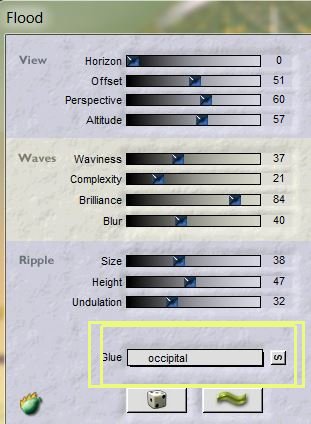
32. Effets -
Effets 3 D / Ombre Portée /toujours en mémoire
33.

34. Se
placer en haut de la palette des calques
35. Editer copier -
Editer coller comme nouveau calque ''image_1''
- placer comme ceci en bas
du travail

36. Propriété du calque
- Mode Exclusion et opacité à 93
37. Editer copier -
Editer coller comme nouveau calque ''image_2''- et
placer comme ceci
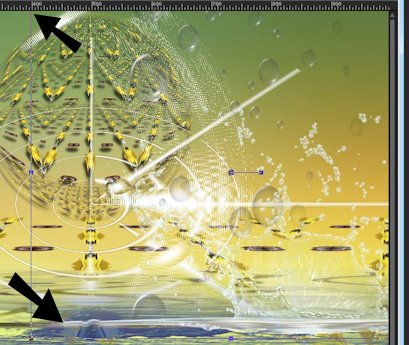
38. Propriété du
calque Mode Recouvrement
39. Ouvrir
le tube ''logane_poisson_bulle_30juin2013''
- Se placer sur
le calque =poisson
- Image redimensionner a 60% et coller en
place comme nouveau calque
40. Se
placer sur le calque des bulles et les coller en place a
votre goût / (fusionner calques bulles+poisson )
41. Vous
avez ceci
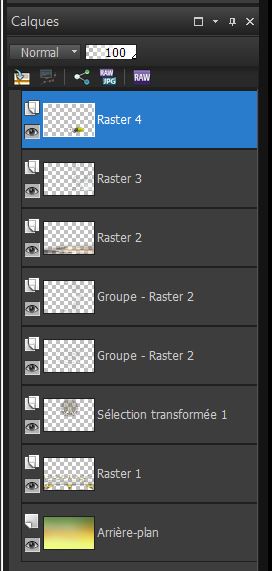
42.
Se placer sur le raster 4
42. Effets - Modules
externes - Alien Skin EyeCandy 5 - Impact -Perpsective Shadow/-
Preset ''vision_marine_de_mon_ecran_persp''
43. Ouvrir
le tube ''logane_plaqueegout_30juin2013''
se placer sur
le tube1
- Editer copier /Editer coller comme nouveau
calque
44. Placer
coin dans le inférieur gauche
45. Calques
- Nouveau calque raster
- Styles et textures /Placer du noir en avant plan
46. Ouvrir
outil pinceau ''Brush -Corel-01-029'' (=marbre 2 )
le pinceau taille 165 /appliquer dans le coin
gauche (si soucis vous avez le
pinceau en image ''pinceau_029'' - a importer en pinceau
personnalisé )

vous avez
ceci comme résultat pour moi - ( adapter a votre
goût cet effet )
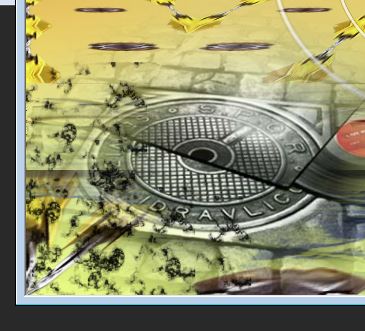
47. Calques -
Fusionner le calque du dessous
48. Effets - Modules
externes - Nick Softwar Color Effex Pro.3 0/ Cross Processing/Method L05
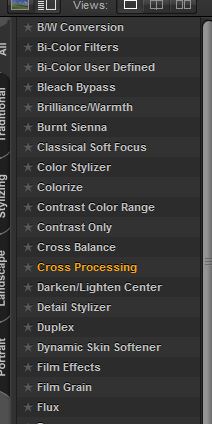 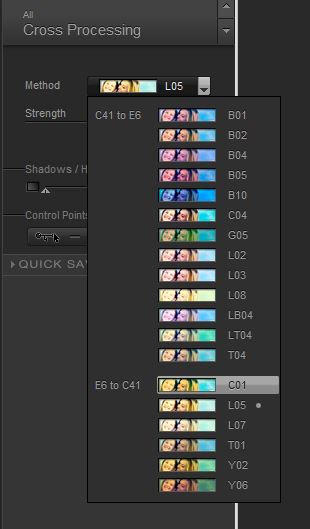
49. Editer copier -
Editer coller comme nouveau calque ''image _help ''
50. Effets - Effet d'image
- Décalage
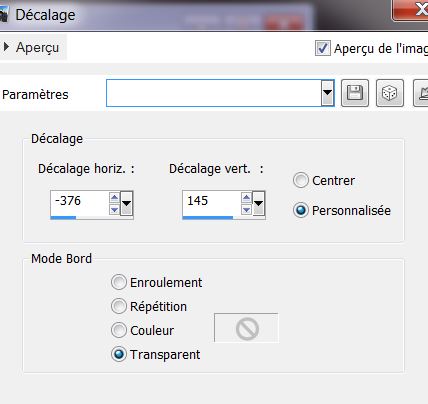
51. Propriété du
calque - Mode recouvrement
52. Calques -
Dupliquer
53. Effets - Effets
d'image - Décalage
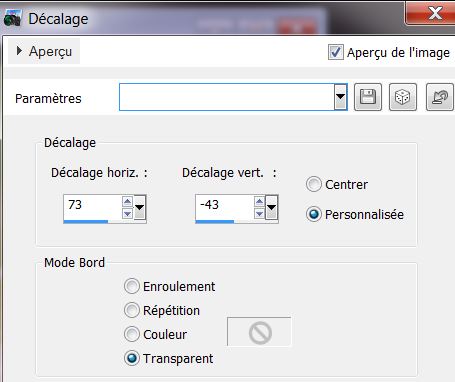
54. Effets –
Effets de distorsion - Spirales
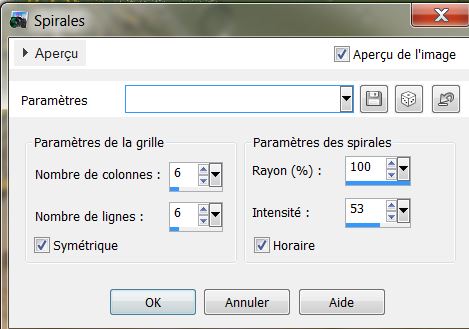
55. Calques
- Fusionner les calques visibles
56. Editer
copier
57.
Image - Ajouter des bordures de 3 pixels en
blanc
58. Image
- Ajouter des bordures asymétriques couleur #8da362
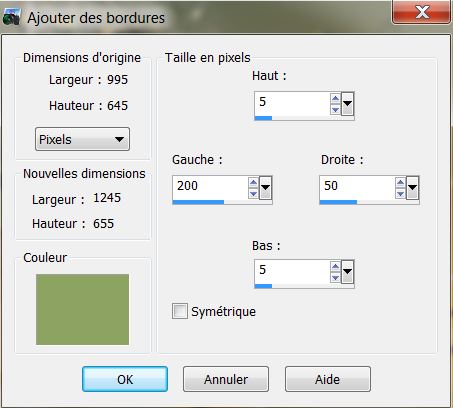
59. Activer la
baguette magique et sélectionner cette bordure
60. Calques -
Nouveau calque raster
61. Editer
coller dans la sélection image en mémoire
62. Réglage
flou – Flou gaussien à 30
63.
Sélections - Inverser
64. Effets –
Effets 3 D - Ombre portée 2/2/68/50 en noir
65.

66. Se
placer - Sur le raster 2
67. Calques -
Nouveau calque de masque à partir d'une image
''masque_eoliennes.jpg''
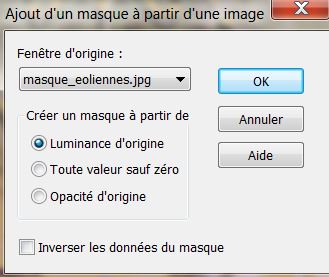
68. Calques - Fusionner le groupe
69. Effets – Effets 3 D
- Ombre portée toujours en mémoire
70. Effets - Modules
externes - Filters Unlimited 2.0 - Tormentia- Criss Cross
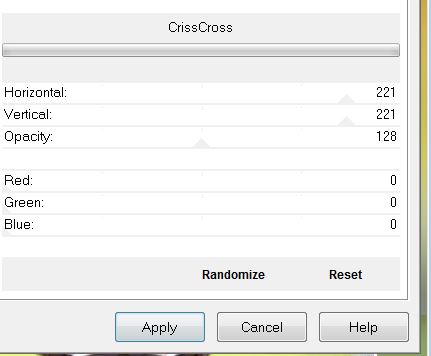
71. Editer copier -
Editer coller comme nouveau calque ''logane_baby_30juin2013''
- placer
72. Effets - Modules
externes - Alien Skin EyeCandy 5 - Impact - Perpsective Shadow/preset ''vision_marine_de_mon_ecran_persp''
73. Ouvrir
le tube ''logo_d_mon_ordinateur '' sur ce tube
- Fermer
œil des calques raster 1 et 5
- Calques - Fusionner les calques
visibles
- Image redimensionner a 35%
- Editer copier -
Editer coller comme nouveau calque
74. Effets – Effets 3 D – Ombre Portée toujours en mémoire
75. Calques -
Nouveau calque raster
76. Activer - Outil
forme prédéfinies - (P) / Tracer avec
outil formes prédéfinies cette forme (flèche courbée)
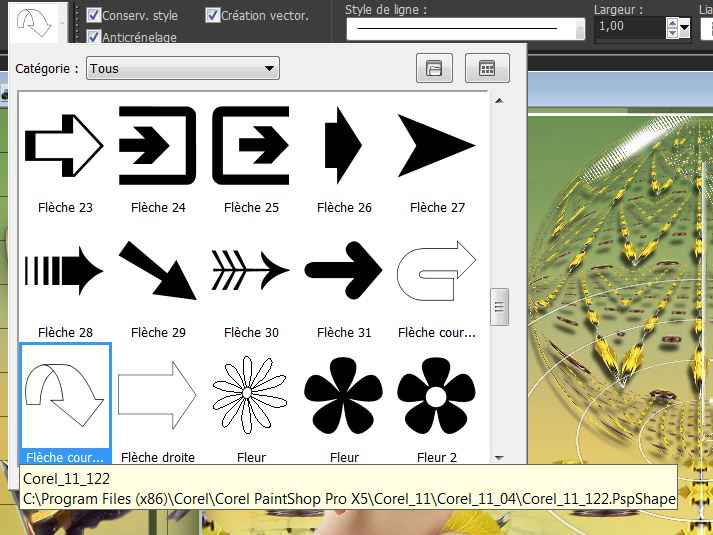
77.
Sélectionner intérieur de la forme avec la baguette
magique

78. Transformer la sélection
vectorielle / en calque raster
79. Styles et
textures - avant plan la couleur #f6d138 et en arrière plan le
noir
80. Pot de peinture
- Remplir
la sélection de la couleur d'avant plan
81. Effets - Modules
externes - AP[Lines] Lines - Silverlining
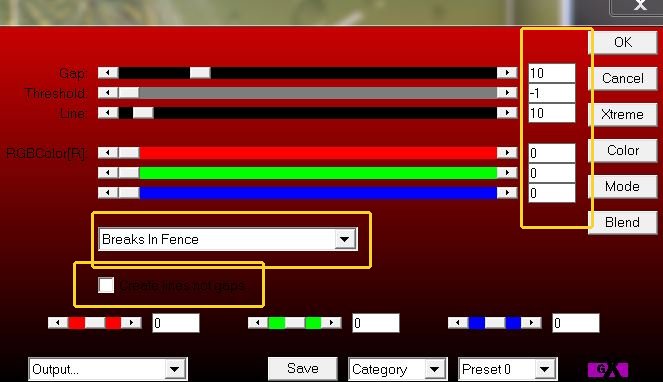
82.

83.
Descendre opacité du calque à 57
Bien le placer voir terminé
84. Images - Ajouter des bordures de 5 pixels en noir
85. Coller
le tube du titre
Fusionner tout
*
C'est
terminé merci
Renée le 2
juillet 2013

|